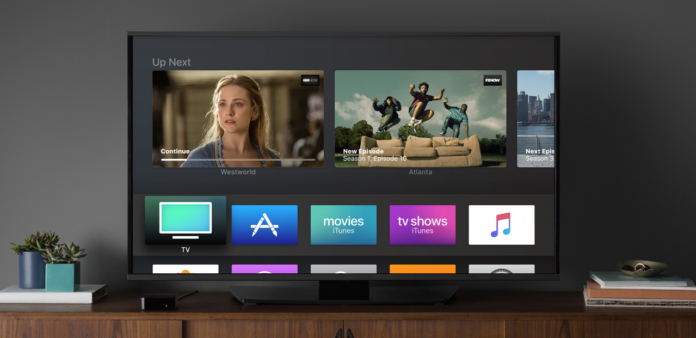
În ceea ce privește vizionarea filmelor și emisiunilor preferate acasă, în timp ce selectarea celui mai bun dispozitiv de streaming pe care să îl utilizați ar putea fi dificilă. De la întreaga linie de dispozitive de streaming de la Roku la Apple TV și Chromecast de la Google, nu există o lipsă de stick-uri și cutii de streaming care se conectează la televizor și oferă ore întregi de streaming de divertisment disponibile pe internet.
De fapt, ca un substitut pentru a merge să achiziționați un set-top box nou-nouț pentru streaming, dacă ați cumpărat un televizor în ultimii ani, probabil că veți fi capabil să transmiteți toate emisiunile și filmele preferate direct de la telecomanda televizorului dvs. Netflix, Amazon Prime și Hulu sunt toate preinstalate pe majoritatea televizoarelor din anii 2010. Cu toate acestea, opțiunile de divertisment nu se opresc doar aici. În cazul în care căutați să vă extindeți opțiunile de streaming video și, de asemenea, sunteți dispus să munciți puțin pentru asta, veți putea debloca cu adevărat niște oportunități incredibile de streaming video pe televizorul dumneavoastră.
În cazul în care căutați să faceți streaming Plex pe Samsung Smart TV, atunci ați avut noroc. Televizoarele Samsung mai noi pot găzdui platforma, ceea ce face simplu să transmiteți emisiunile și filmele preferate prin rețeaua privată de acasă. Haideți să verificăm cum să facem streaming pe Plex.
Ce este Plex?
Plex și-a început călătoria ca un spin-off, este un program cu sursă închisă care rivalizează cu Kodi practic în fiecare mod. Plex este conceput pentru a transmite toate conținuturile media prin intermediul rețelei private de acasă sau către calculatoare și laptopuri pe internet în întreaga lume. Atât Kodi, cât și Plex sunt metode minunate de a consuma și de a difuza conținut media și fiecare are propriile beneficii. Dacă încerci să folosești Kodi pentru a instala add-on-uri și build-uri pentru a transmite conținut din întreaga lume, Plex nu-ți va fi de mare folos.
Dar, în cazul în care ți-ai construit o colecție vastă de media digitală în bibliotecă, este posibil să vrei să te gândești să folosești Plex pentru a transmite pe litania ta de dispozitive, inclusiv pe Amazon Fire Stick. Plex este un program simplu care vă permite să transmiteți conținutul găzduit la nivel local către orice dispozitiv compatibil Plex. Deși va trebui să rulați și să gestionați serverul pe cont propriu, merită să-l folosiți dacă sunteți pregătit să depuneți muncă (sau dacă, în cazul în care aveți un prieten care să construiască un server pentru dvs.).
Vezi și : Cum se instalează Showbox pe Roku?
Instalarea Plex pe Samsung Smart TV
Dacă televizorul dvs. inteligent Samsung este din 2016 sau mai nou și rulează pe Tizen, ați avut noroc, deoarece toate televizoarele bazate pe Tizen pot rula aplicația Plex, pe baza propriului site oficial de asistență al Plex. La televizoarele mai vechi, Samsung folosește propria aplicație Smart Hub pentru descărcarea și instalarea aplicațiilor, iar câteva modele acceptă Plex prin această metodă. Dar, va trebui să verificați această pagină de pe site-ul oficial Samsung pentru a vă asigura că televizorul dvs. compatibil cu Smart Hub suportă Plex.
Dacă în cazul în care aveți un televizor compatibil, adăugați aplicația Plex folosind Samsung Smart Hub, iar la modelele mai noi folosiți Samsung App Store.
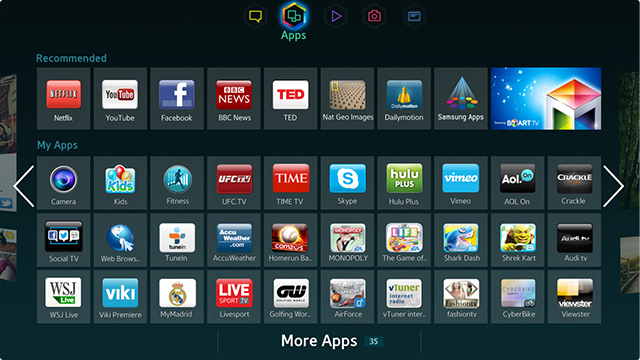
1.) Asigurați-vă că televizorul dumneavoastră are o conexiune la internet.
2.) Acum, deschideți Samsung App Store sau Samsung Smart Hub, în funcție de modelul dumneavoastră, și conectați-vă dacă este necesar.
3.) Selectați aplicațiile recomandate din ecranul principal și căutați Plex.
4.) Selectați opțiunea Install (Instalare) din cadrul ecranului aplicației Plex și lăsați aplicația să se instaleze pe televizor.
5.) Alegeți aplicația Plex din lista de aplicații pentru a o deschide.
6.) Conectați-vă la aplicația Plex folosind aceleași credențiale pe care le folosiți pe serverul media Plex.
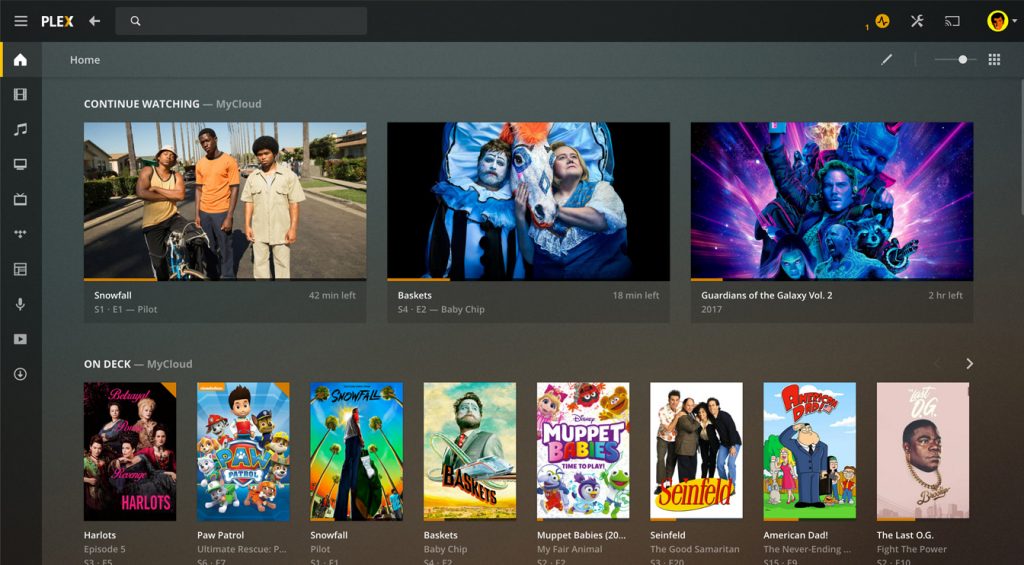
Când vă conectați la Plex, aplicația va începe să vă populeze mediile și bibliotecile de pe serverul media Plex, dacă acesta funcționează. Este recomandabil să mențineți Plex Media Serverul Plex pornit și disponibil pentru a putea utiliza Plex pe Samsung smart TV. De îndată ce aplicația a fost populată, ar trebui să fiți capabil să faceți streaming media între serverul dvs. și televizor fără probleme.
Relaționat : Cum să dezactivați descrierea audio pe Samsung TV
Troubleshooting Plex On Samsung Smart TV
Am avut câteva probleme cu configurația mea care mi-au luat câteva ore pentru a le rezolva. În primul rând, aplicația se deschidea și apoi se închidea instantaneu. În al doilea rând, aplicația se deschidea, dar nu se conecta cu serverul media Plex. Ambele probleme am reușit să le determin cu puțin ajutor de pe web.
Fix Plex App Opening And Closing Issue On A Samsung Smart TV
Această problemă a durat cel mai mult timp pentru a o determina. Efectuasem o actualizare de firmware pe televizor pentru a obține cea mai recentă versiune a Samsung Smart Hub. Aveam o conexiune excelentă la internet în rețea, Plex Media Server este pornit și totul arăta bine. Aplicația este instalată corect și nu făcea nicio problemă și apărea în cadrul listei de aplicații. Dar de fiecare dată când o deschideam, aplicația se deschidea la ecranul flash și apoi se închidea din nou. A trebuit să efectuez o resetare din fabrică a televizorului meu pentru a reuși să o fac să funcționeze.
- În primul rând, porniți televizorul și folosiți telecomanda.
- Navigați la Settings >> Support >> Self Diagnosis (Setări >> Suport >> Autodiagnoză) și selectați Reset (Resetare).
- Confirmați resetarea.
Este nevoie de câteva minute pentru resetare și repornire, dar imediat ce s-a terminat, aplicația Plex a funcționat perfect până când am încercat să o conectez oricum la serverul media Plex.
Fix Plex App On Samsung Smart TV Do Not Connect To The Plex Media Server
După ce aplicația Plex se deschidea și rămânea așa, trebuia să mă ridic și să fug cât mai repede posibil. Așa că faptul că nu puteam să conectez aplicația Plex la rețea era enervant. Aveam IP-ul, setările DNS și routerul corecte, rețeaua era excelentă, serverul media Plex era online, televizorul avea o conexiune la internet, Netflix funcționa fantastic, însă Plex nu se conecta.
Grație internetului, am descoperit acea conexiune securizată din setările Plex care interfera cu aplicația. Dezactivarea acesteia a permis aplicației să funcționeze corect.
- În primul rând, mergeți la Settings >> Network Settings în Plex >> Dezactivați Secure Connection.
Acum bucurați-vă de streaming!
Concluzie
.